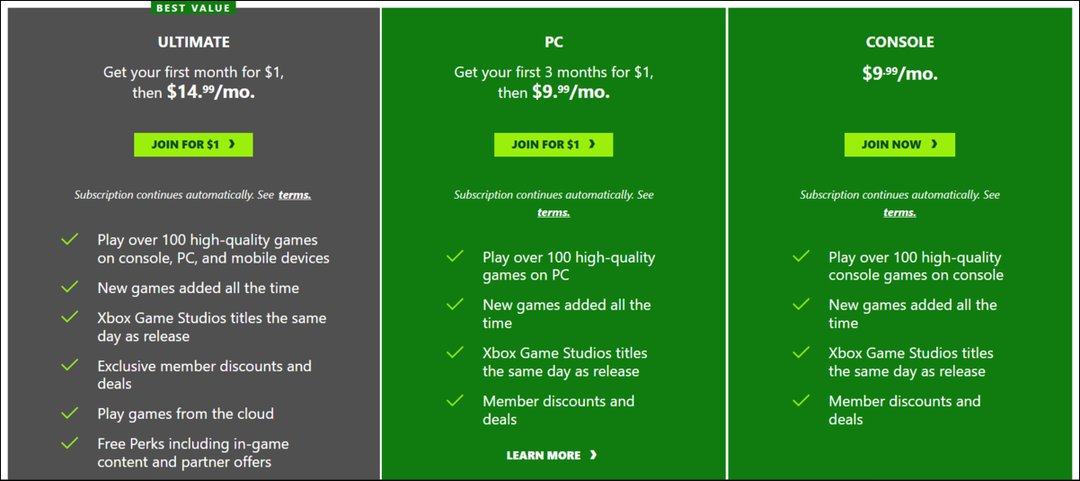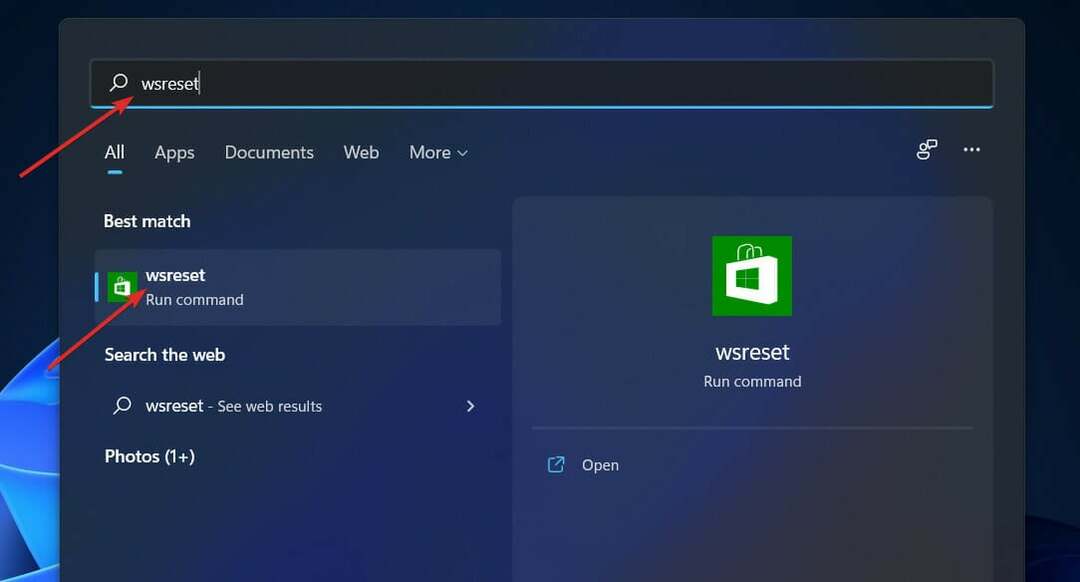שמירה על קבצי MS Store רדומים עלולה לגרום לשגיאה זו
- קוד שגיאה 0x87e00017 מופיע ב-Microsoft Store בעת עדכון או הורדה של משחקי Xbox Game Pass.
- מטמונים של Microsoft Store ובעיות בשירותי Xbox עלולים לגרום לשגיאה.
- הפעלת פותר הבעיות של אפליקציית Windows Store והפעלה מחדש של שירותי Xbox הם פתרונות מעשיים.
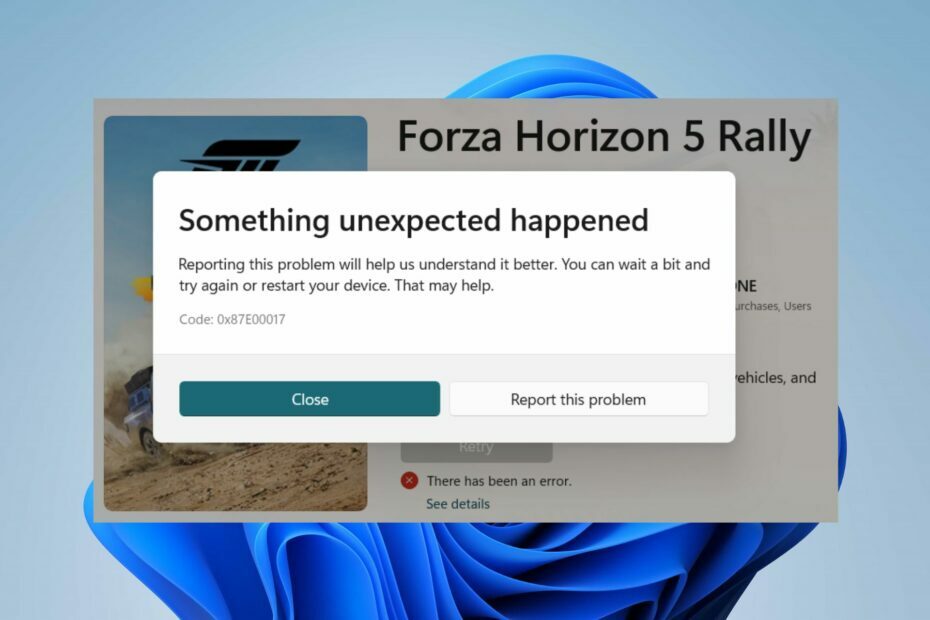
איקסהתקן על ידי לחיצה על הורד את הקובץ
Fortect הוא כלי לתיקון מערכת שיכול לסרוק את המערכת השלמה שלך לאיתור קבצי מערכת הפעלה פגומים או חסרים ולהחליף אותם בגרסאות עובדות מהמאגר שלה באופן אוטומטי.
שפר את ביצועי המחשב שלך בשלושה שלבים פשוטים:
- הורד והתקן את Fortect במחשב האישי שלך.
- הפעל את הכלי ו התחל לסרוק
- לחץ לחיצה ימנית על לְתַקֵן, ותקן זאת תוך מספר דקות.
- 0 הקוראים כבר הורידו את Fortect עד כה החודש
שגיאה שהקוראים שלנו מתלוננים עליה היא ה-0x87e00017 המופיע ב-Microsoft Store. זה קורה כאשר הם מנסים להוריד או לעדכן משחקים מ-Xbox Game Pass. לפיכך, נדון בשגיאה ובדרכים לתקן אותה.
כמו כן, אתה יכול לבדוק את המדריך שלנו על דרכים לתקן את לא ניתן להתקין משחקי Game Pass במחשב.
מהו קוד השגיאה 0x87e00017?
0x87e00017 הוא קוד שגיאה קטלני שמופיע כאשר אתה מנסה לעדכן משחקי Game Pass דרך Microsoft Store.
זה מצביע על משהו בלתי צפוי שקרה. כמו כן, זה בדרך כלל קשור לבעיות עם רכיבי משחקי Xbox או Microsoft Store.
מה גורם לקוד השגיאה 0x87e00017?
גורמים רבים עשויים להיות אחראים לקוד השגיאה 0x87e00017, וחלקם הם:
- בעיות עם Microsoft Store - השגיאה יכולה להתרחש בזמן עדכון או הורדה של משחקי Xbox עקב הפרעה של קבצי המטמון של Microsoft Store בתהליך. כאשר קבצי המטמון מזדקנים, הם עלולים להיפגם ולעכב איסוף נתונים נוספים, וכתוצאה מכך לשגיאות.
- אפליקציית Xbox ו-Microsoft Store פגמו קבצי התקנה - ביצועי Xbox Game Pass עלולים להיעצר עקב ההתקנה השחיתה, וכתוצאה מכך לבעיות עם קוד השגיאה 0x87e00017.
ככל שנמשיך במאמר זה, נראה לך את השלבים לפתרון השגיאה.
כיצד אוכל לתקן את קוד השגיאה 0x87e00017?
לפני שתמשיך עם כל שלבי פתרון בעיות מתקדמים, עבר את הבדיקות המקדימות הבאות:
- כבה אפליקציות ברקע פועל במחשב האישי שלך.
- תקן עומס ברשת במחשב שלך.
- השבתה זמנית של תוכנת אנטי-וירוס של צד שלישי.
- הפעל מחדש את Windows במצב בטוח ובדוק אם השגיאה 0x87e00017 נמשכת.
- בדוק את מצב שרתי ה-Xbox - בקר ב- עמוד סטטוס שרת Xbox כדי לבדוק אם יש עדכונים לגבי השרת.
טיפ מומחה:
ממומן
קשה להתמודד עם כמה בעיות במחשב, במיוחד כשמדובר בקבצי מערכת ומאגרים חסרים או פגומים של Windows שלך.
הקפידו להשתמש בכלי ייעודי, כגון Fortect, אשר יסרוק ויחליף את הקבצים השבורים שלך בגרסאות הטריות שלהם מהמאגר שלו.
אם אינך יכול לתקן את הבעיה, נסה את הפתרונות שלהלן:
1. הפעל את פותר הבעיות של Windows Store Apps
- ללחוץ חלונות + אני מפתח כדי לפתוח את הגדרות אפליקציה.
- לחץ על מערכת ובחר פתרון בעיות. המשך ללחוץ על פותרי בעיות אחרים.
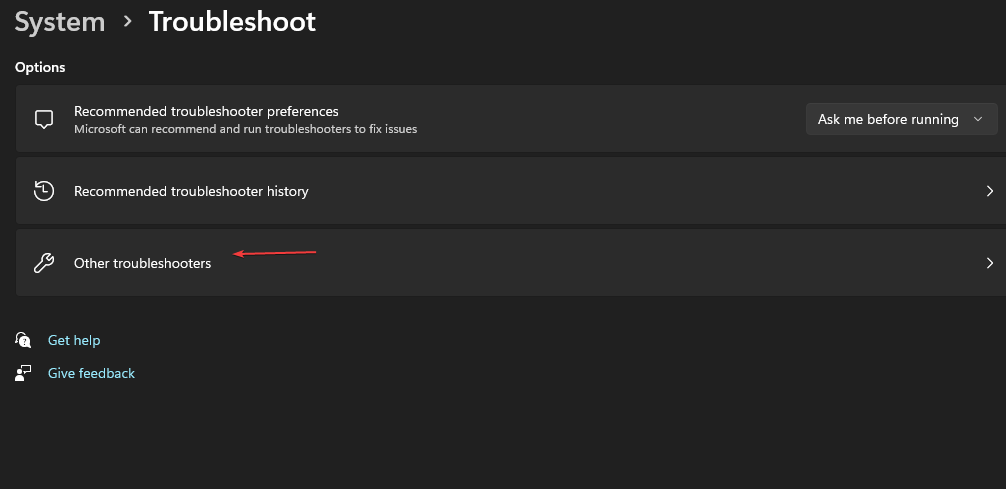
- לאחר מכן לחץ על לָרוּץ כפתור ליד אפליקציות Windows Store.
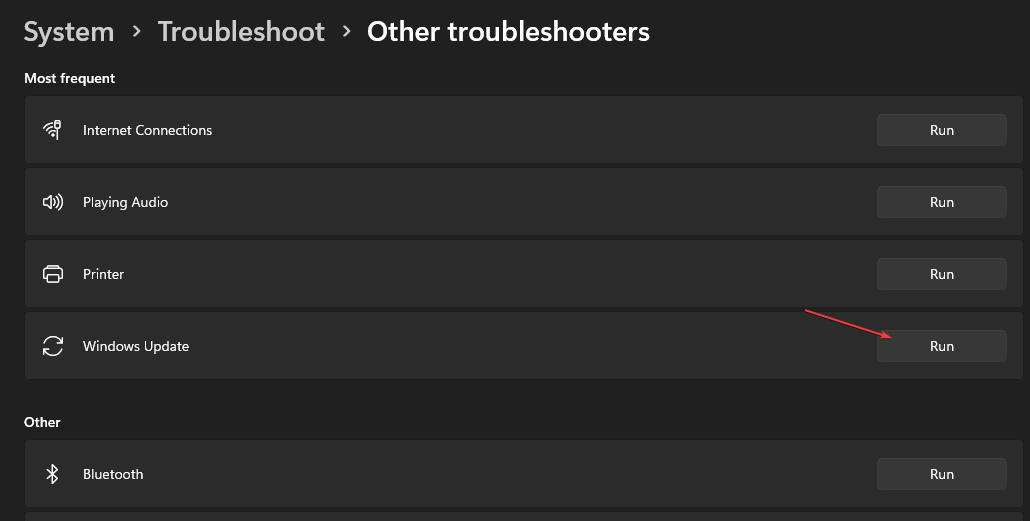
הפעלת פותר הבעיות תפתור בעיות באפליקציות של Windows Store שעלולות לגרום לקוד שגיאה 0x87e00017.
2. אפס את המטמון של Windows Store
- ללחוץ חלונות + ר מפתחות לפתיחת לָרוּץ תיבת דו-שיח, הקלד wsreset.exe, ואז הקש Ctrl + מִשׁמֶרֶת + להיכנס מקשים לניקוי המטמון כמנהל מערכת.
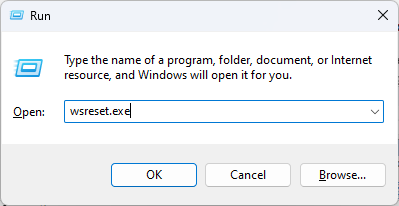
- המתן בזמן שהתהליך פועל עד שהוא ייסגר אוטומטית.
- הפעל מחדש את המחשב והפעל את חנות Microsoft כדי לבדוק אם קוד השגיאה 0×80073d01 ממשיך.
ניקוי המטמון ב-Windows כמנהל מערכת יסיר כל באג וקבצים פגומים בקבצי המטמון ויתקן את שגיאת חנות Windows 0x87e00017.
- כיצד לתקן שגיאת מערכת קבצים (-2147219195)
- WSreset לא עובד? תקן את זה ב-5 שלבים פשוטים
- פעולה זו דורשת תחנת חלון אינטראקטיבית [תיקון]
- שגיאה 0x8004100e: מה זה ואיך לתקן את זה
- מה המשמעות של קוד שגיאה 0xc0000135 ואיך לתקן את זה?
3. הפעל מחדש את שירותי ה-Xbox ואת שירותי המשחקים
- לחץ לחיצה ימנית על הַתחָלָה כפתור, הקלד שירותים, ואז פתח אותו מתוצאות החיפוש.
- למצוא את ה שירותי משחקים, לחץ לחיצה ימנית עליהם ובחר איתחול מהתפריט הנפתח.
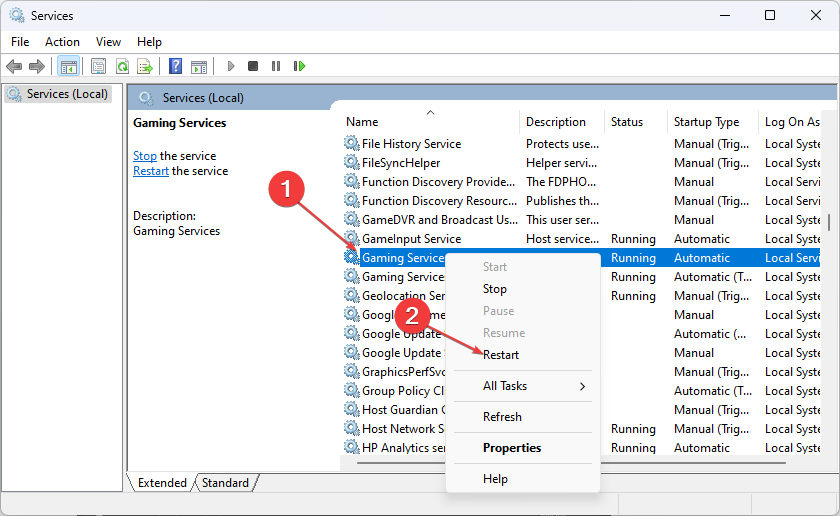
- מצא את כל שירותי Xbox ברשימה, לחץ לחיצה ימנית עליהם ובחר איתחול מהתפריט הנפתח.
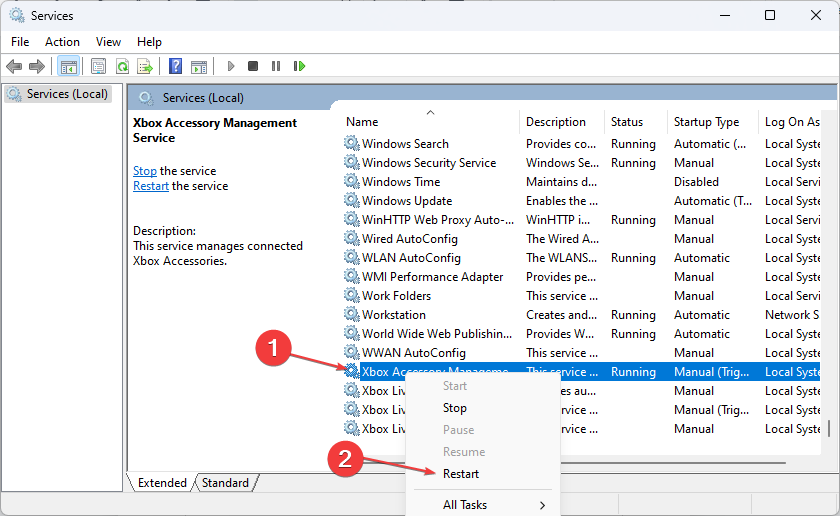
הפעלה מחדש של שירותי Xbox ושירותי המשחקים תתקן את כל משימות הרקע הפוגעות בתהליכים שלהם במחשב האישי שלך. בדוק כיצד להוריד את אפליקציית שירותי המשחקים של Xbox במחשב האישי שלך.
4. תקן את אפליקציית Microsoft Store
- ללחוץ חלונות + ר מפתחות לפתיחת לָרוּץ תיבת דו-שיח, הקלד ms-settings: appsfeatures, ואז הקש להיכנס.
- אתר ובחר את חנות מיקרוסופט, ולאחר מכן לחץ על אפשרויות מתקדמות.
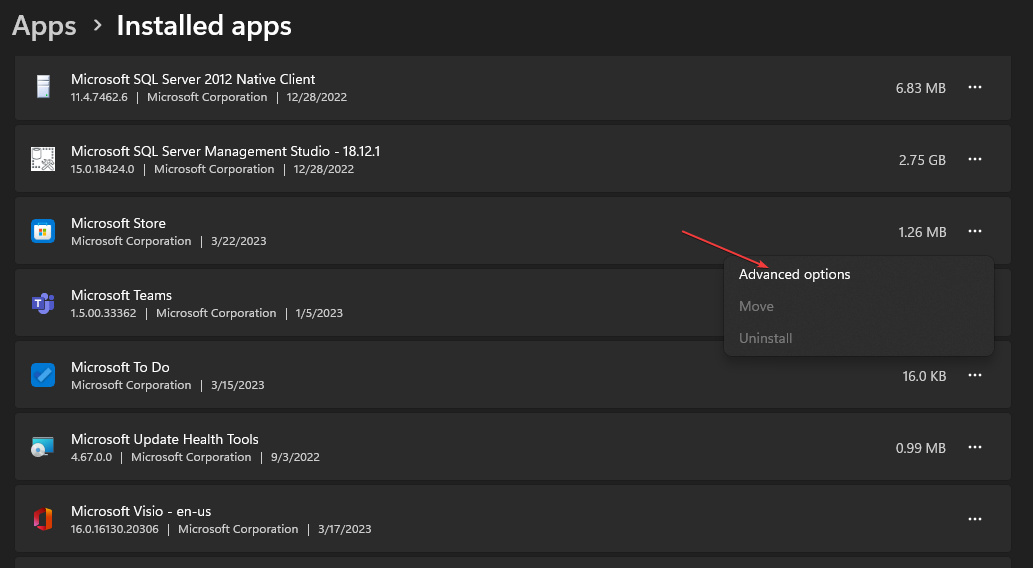
- עבור אל אִתחוּל לשונית ולחץ על לְתַקֵן לַחְצָן.
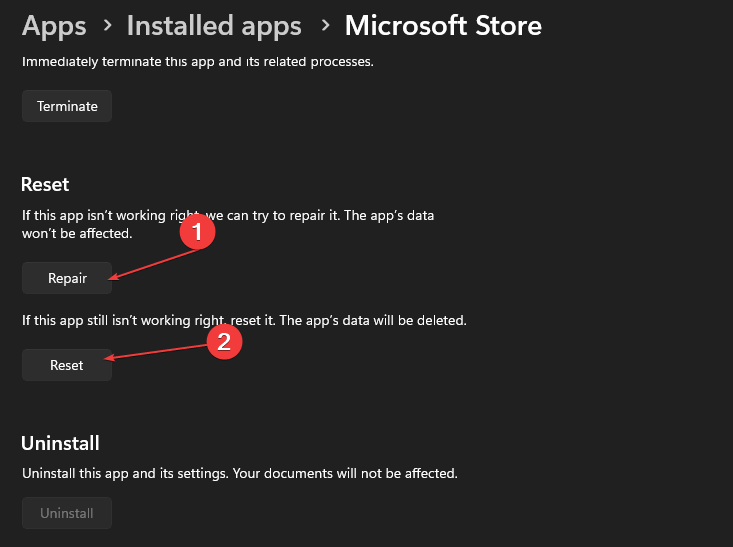
- הפעל מחדש את המחשב לאחר תהליך התיקון ובדוק אם השגיאה תוקנה.
תיקון אפליקציית Microsoft Store יפתור כל בעיה וקבצי התקנה פגומים המשפיעים על הביצועים שלה, מה שיוביל לשגיאה 0x87e00017.
5. עדכן את מערכת ההפעלה Windows
- ללחוץ חלונות + אני מפתח כדי לפתוח את רוּחַאפליקציית ows הגדרות.
- לחץ על עדכון חלונות ולחץ על בדוק עדכונים לַחְצָן. אם יש עדכונים זמינים, הוא יחפש ויתקין אותם.
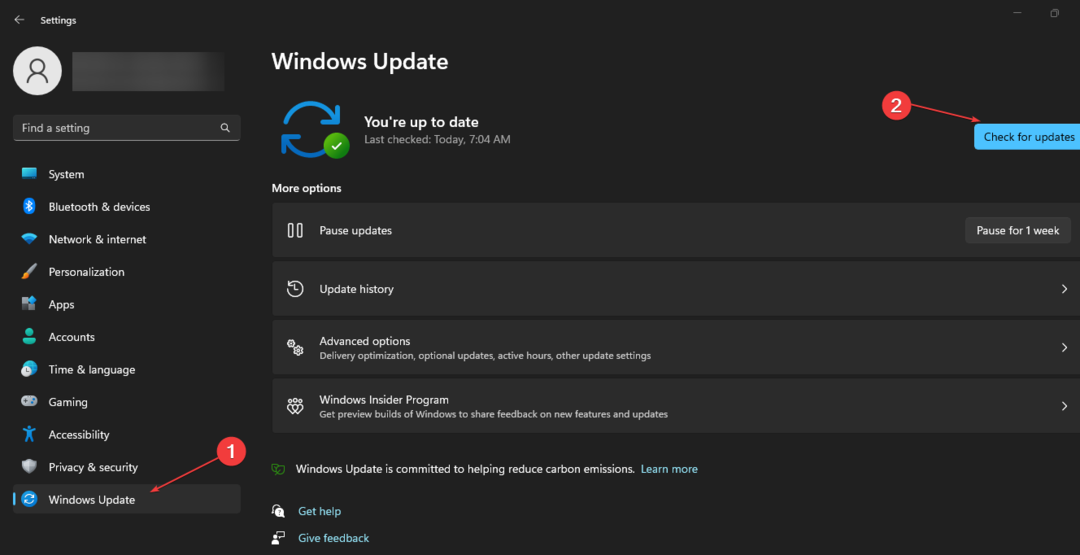
עדכון Windows במחשב שלך יתקן באגים במערכת המונעים עדכונים או הורדות של אפליקציית Xbox Game Pass. אתה יכול לקרוא על תיקון של Windows לא מתחבר לשירות העדכונים אם השגיאה מתרחשת במחשב שלך.
לחילופין, בדוק דרכים לתקן את אפליקציית Xbox שאינה מורידה או מותקנת ב-Windows 11. כמו כן, אתה יכול לקרוא על דף Microsoft Store לא נטען ותיקונים עבורו.
אם יש לך שאלות או הצעות נוספות, אנא השאירו אותן בקטע ההערות.
עדיין נתקלים בבעיות?
ממומן
אם ההצעות לעיל לא פתרו את הבעיה שלך, המחשב שלך עלול להיתקל בבעיות קשות יותר של Windows. אנו מציעים לבחור בפתרון הכל-באחד כמו Fortect לתקן בעיות ביעילות. לאחר ההתקנה, פשוט לחץ על הצג ותקן לחצן ולאחר מכן לחץ התחל תיקון.